MSN/Windows Live Messenger avbröts av Microsoft 2013 för att ersättas av Skype som deras plattform för direktmeddelandekommunikation. Lyckligtvis, om du fortfarande använder samma hårddisk, bör dina gamla chatthistorier vara säkra, även om du uppgraderade till Skype. Dessa instruktioner kommer att berätta var du hittar de gamla konversationerna.
Steg
Metod 1 av 2: Hämtar arkiverade MSN -loggar

Steg 1. Avgör om dina chattloggar fortfarande finns
Eftersom chattloggar sparades lokalt i MSN/Windows Live Messenger måste du ha samma hårddisk som programmen installerades eller chattloggarna sparades. Dessutom måste du ha aktiverat chattloggning i MSN/Windows Live Messenger -klienten. Om du inte hade gjort det tidigare kommer det inte att finnas några chattloggar att återställa.

Steg 2. Leta reda på mappen som innehåller chattloggar
Vid aktivering av chattloggning kunde användarna välja målmapp där loggarna sparades. Om du hade ställt in det manuellt, så är det mappen du måste navigera till. Annars är standardplatsen:
- C: / Users / Documents / Mina mottagna filer / Historik för Windows Vista, 7 eller 8.
- C: / Dokument och inställningar / Mina dokument / Mina mottagna filer / Historik för Windows XP.

Steg 3. Öppna en chattfil med din föredragna webbläsare
Gamla MSN/Windows Live Messenger -chattloggar lagras i en.xml -filtyp. Dessa kan läsas av en webbläsare. Öppna dem med högerklicka> Öppna med … och välj önskad webbläsare från listan.
Metod 2 av 2: Söka efter XML -filer

Steg 1. Fundera över var du kan ha sparat chattloggarna
Om du tror att du har ändrat standardkatalogen för MSN -chattloggar men helt enkelt inte kommer ihåg var, då är inte allt hopp förlorat. Du kan söka efter chattfiler i Windows i.xml -filer, men processen kan vara lite tråkig.
XML -filer (Extensible Markup Language) är ett format för textdata. Precis som HTML kan de läsas med en webbläsare, men formatet är mer flexibelt med hur data kan tillämpas mellan applikationer. De kan också öppnas i en textredigerare, men data kommer sannolikt att läsa smidigare från en webbläsare

Steg 2. Sök efter XML i Windows
Gå till Start> Sök och ange söktermen XML och börja sökningen.

Steg 3. Analysera resultaten
Du får många resultat för XML -filer, men du kan göra det lite enklare genom att titta på filbanan för varje listat resultat. Leta efter en filväg som verkar där du kan ha sparat chattloggarna. Med lite tur och viss uthållighet kan du hitta chattloggarna du letar efter!
Video - Genom att använda denna tjänst kan viss information delas med YouTube
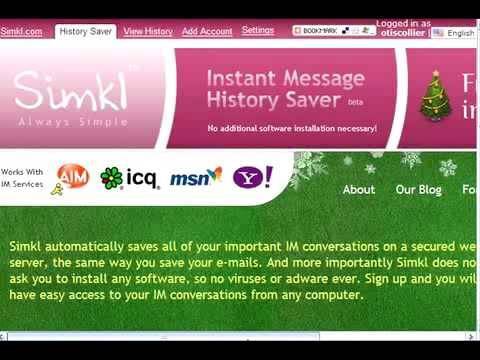
Tips
- Om chattloggar är viktiga för dig, överväg att spara loggfilerna på externt lagringsutrymme för att säkerställa deras livslängd.
- Se till att aktivera chattloggning i Skype så att du kan komma åt dina gamla konversationer i framtiden!







